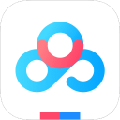百度网盘怎么解压压缩包 百度网盘解压压缩包教程
- 更新日期:2023-03-03 17:24:48
- 来源:互联网
百度网盘怎么解压压缩包,打开百度网盘,找到要解压的压缩包,双击打开压缩包,选中文件,点击解压全部文件,选择保存路径,点击确定即可。小伙伴想知道百度网盘怎么解压压缩包,下面小编给大家带来了百度网盘解压压缩包教程。
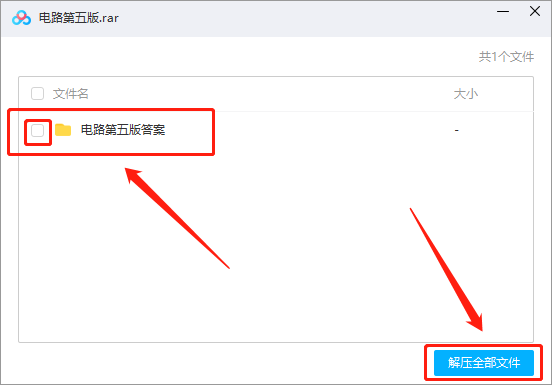
百度网盘解压压缩包教程
第一步:打开百度网盘软件,找到需要解压的压缩包,选中压缩包,双击打开。
第二步:如果不是百度网盘的会员会有提示,需要购买会员。如已经是会员用户,会弹出解压界面,选中文件,点击“解压全部文件”。
第三步:在弹出的选择网盘保存路径界面,选择文件夹,单击“确定”。
第四步:只要等到百度网盘解压完成,就可以在弹出框中选择“直接查看”,查看解压好的文件了。
通过上述步骤,我们也知道百度网盘的在线解压功能,需要会员用户才能使用。非会员用户只能下载百度网盘压缩包,再在计算机上解压